
TURINYS
- 1 Bendra informacija apie programas, skirtas visiškai pašalinti failus ir programas
- 2 Programos visiškam programų pašalinimui
- 3 Programos, skirtos ištrinti failus, kurių negalima pašalinti standartinėmis priemonėmis
- 4 Programos, skirtos pašalinti programas, skirtas „Android“
- 5 Kaip priverstinai pašalinti programą naudojant standartinius metodus
Bendra informacija apie programas, skirtas visiškai pašalinti failus ir programas
Norėdami suprasti, kaip visam laikui pašalinti programą iš kompiuterio, turite išsiaiškinti, koks yra pašalinimo procesas. Ši procedūra yra visiškai priešinga diegimui.
Norėdami tai padaryti „Windows“ operacinėje sistemoje, naudojamos specialios komunalinės paslaugos, vadinamos pašalinimo programomis. Dauguma įdiegtų programų jas turi. Jų poreikį lemia tai, kad diegiant programą asmeniniame kompiuteryje yra įdiegti konfigūracijos raktai, pakeisti standartiniai registro raktai ir pastebėti kiti pokyčiai.
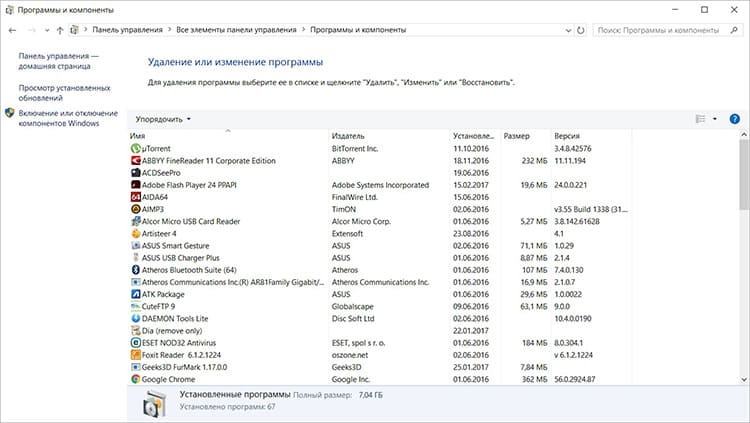
Programų kūrėjai specialiai kuria įrankius kompetentingam ir visiškam programų likučių pašalinimui, tačiau iš tikrųjų jie ne visada yra veiksmingi. Su jų pagalba iš disko galima atsikratyti vykdomojo failo ir pagrindinių duomenų, tačiau neįmanoma visiškai išvalyti visos informacijos.
Štai kodėl, norint atlikti aukštos kokybės pašalinimo procesą, daugelis kompiuterių ekspertų rekomenduoja naudoti specialias programas, kad priverstinai pašalintų programinę įrangą iš kompiuterio.
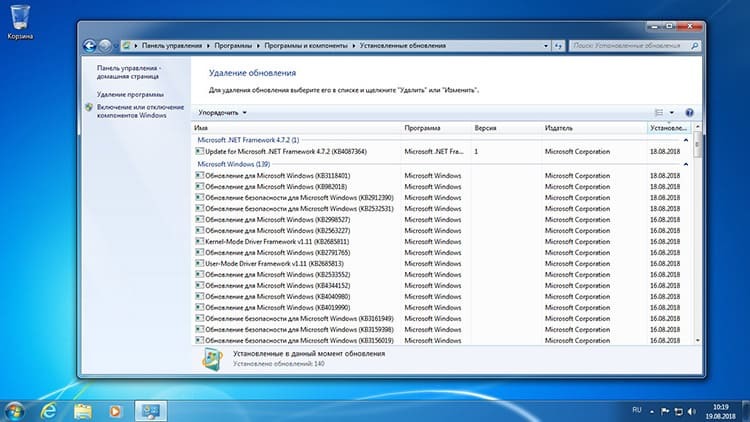
Šios programos yra geriausias būdas atsikratyti nereikalingų, pakeičiant netobulus standartinius įrankius, kuriuos siūlo operacinė sistema. Jie dirba dviem etapais:
- iš pradžių paleidžiamas standartinis pašalinimo įrankis, kuris pateikiamas kartu su įdiegta programa;
- tada nuskaitoma failų sistema, pagrindiniai aplankai ir sistemos registro raktai, kad būtų rasti likę nuotolinės programos fragmentai.
Paprastai visų programų, skirtų pašalinti nereikalingą programinę įrangą, pavadinime yra žodis „Uninstaller“, kuris angliškai reiškia „valiklis“, o pažodžiui - „naudingumas pašalinimui“. Yra nemokamų variantų, kurie yra akivaizdi mažuma, skiriasi ribotu pasirinkimu ir dar daugiau tobulos mokamos pašalinimo programos, galinčios visam laikui atsikratyti menkiausių anksčiau įdiegtų ženklų programos.
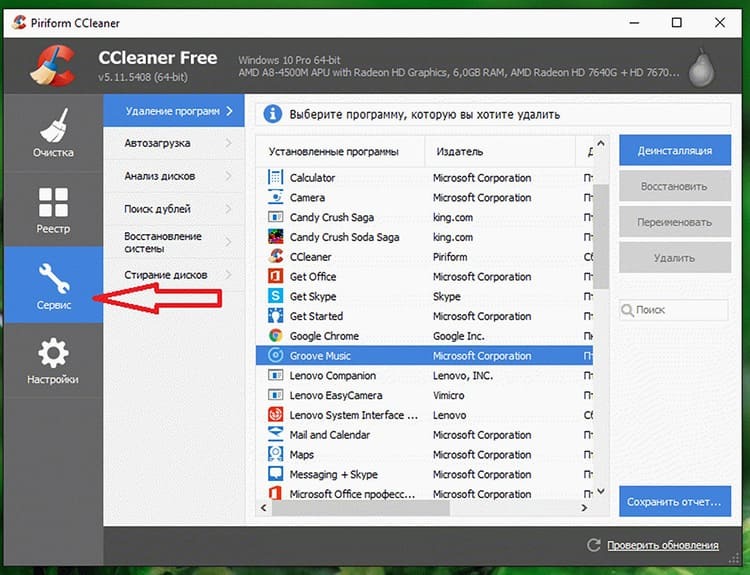
Programos visiškam programų pašalinimui
Prieš diegdami specializuotą programą, rekomenduojama susipažinti su geriausių programų, skirtų pašalinti programas iš kompiuterio, sąrašu, kuriame gavo mokamas ir nemokamas platinimo formas, kurias pasirinko tiek paprasti vartotojai, tiek patyrę kompiuterių ekspertai raštingumas.
„IObit Uninstaller“ - aukštos kokybės nereikalingos programinės įrangos šalinimas
Žinomo kūrėjo „IObit“ kompanijos programa, kuri pagrįstai laikoma viena patikimiausių ir saugiausių pašalinant nereikalingas programas. Jis platinamas dviem versijomis: nemokamas arba visiškai nemokamas ir „Pro“, už kurį turėsite sumokėti 499 rublius už metinę naudojimo teisę.
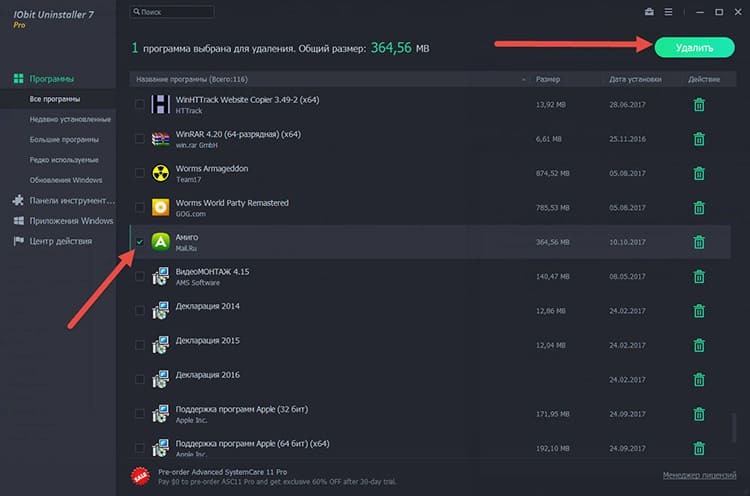
Norėdami greitai ir visiškai atsikratyti įdiegtų programų, pakanka nemokamo produkto funkcionalumo. Profesionali versija tinka tiems, kurie nori naudoti šią priemonę, kad integruotų antivirusinę programą ir įrankį automatiškai atnaujinti įdiegtą programinę įrangą į sistemą.
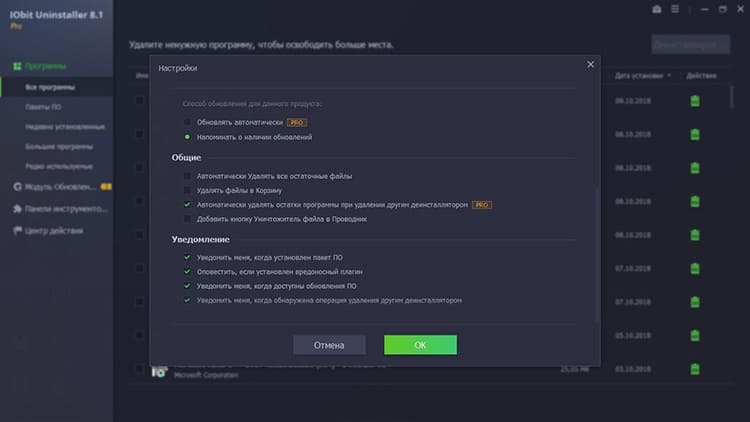
Naudingos šio produkto savybės yra šios:
- galimybė atskirai arba komplekse pašalinti trečiųjų šalių programas ir sistemos komponentus;
- ištrinti registro įrašus ir tuščius aplankus;
- atkūrimo taško sukūrimas, kuris iškilus problemoms leidžia grįžti prie pašalinimo momento;
- failų smulkintuvas, kuris valo kietųjų diskų grupių lygiu;
- operacinės sistemos atnaujinimų ir įvairių pataisų pašalinimas;
- galimybė atsikratyti programų, turinčių apsaugą nuo ištrynimo.
ĮINFORMACIJA!
Programoje yra nuorodų, leidžiančių atsisiųsti kitus šio kūrėjo produktus. „IObit“ gerbėjams, norintiems gauti visą naudingos programinės įrangos kompleksą, ji labai patiks.

Atsiliepimai apie „IObit Uninstaller“
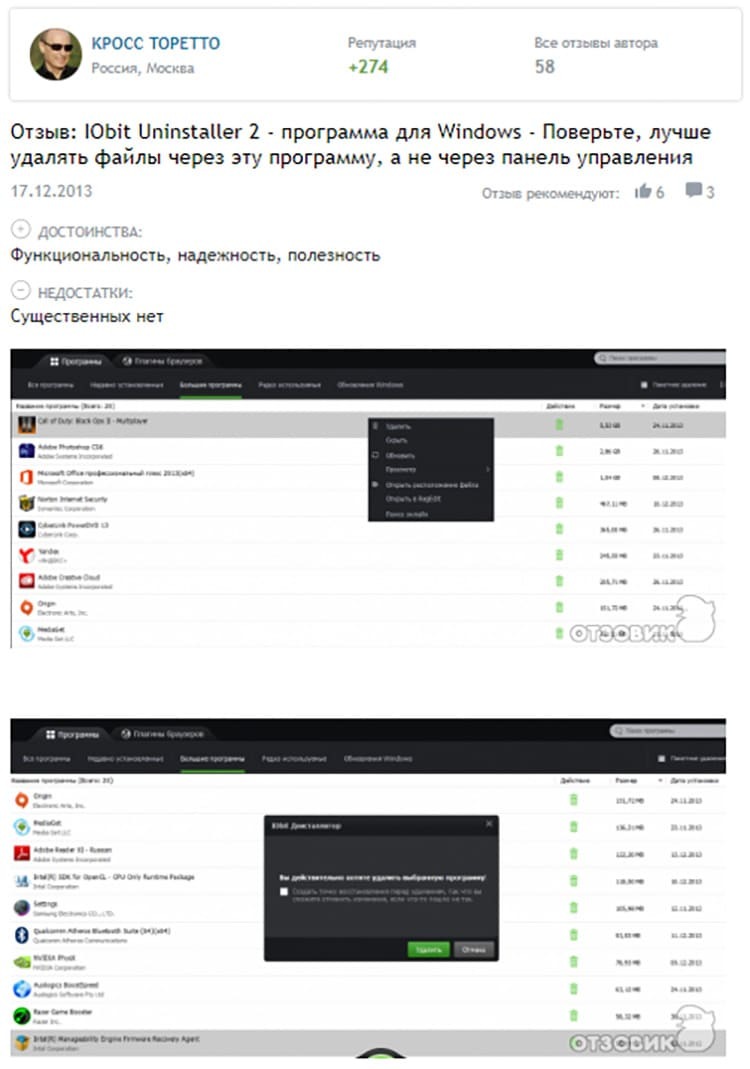
„Revo Uninstaller“ yra galinga programa, skirta pašalinti programas, kurios nebus pašalintos
Kita programa, kurios įdiegimas išspręs problemą, kaip pašalinti nereikalingas programas iš nešiojamojo ar stalinio kompiuterio. Be standartinės programų pašalinimo funkcijos, ši programa siūlo naudingų parinkčių, tokių kaip paleidimo sąrašo valymas, papildomi valymo įrankiai ir prieiga prie sistemos parinkčių.
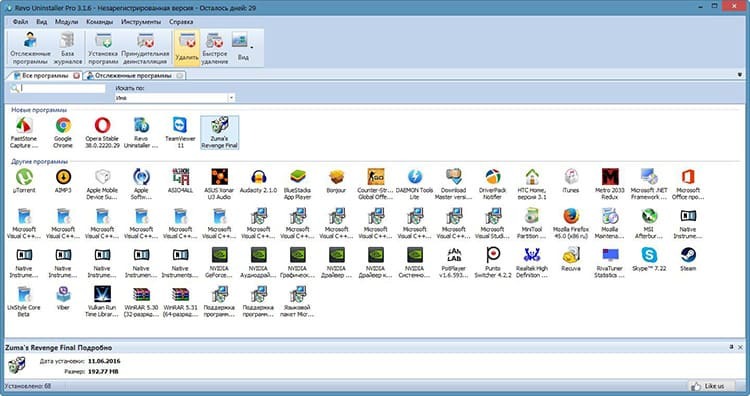
Kaip ir dauguma panašių programų, programa platinama ir nemokamai, ir mokama. Be to, abu juos galima įdiegti asmeniniame kompiuteryje arba naudoti perkeltoje versijoje.
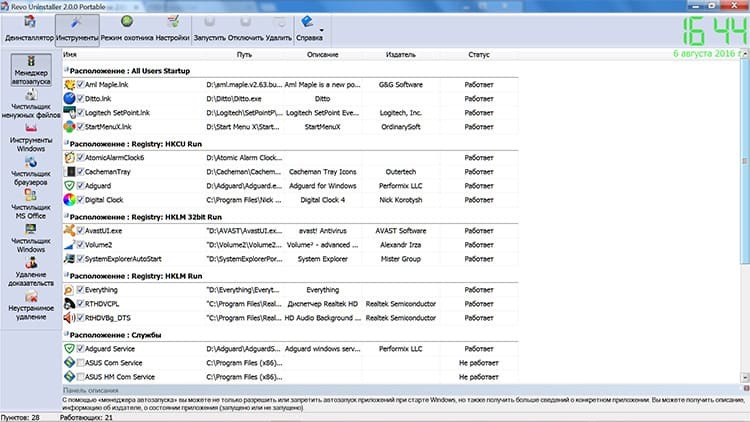
Pagrindinės ir papildomos programos funkcijos apima:
- trigubas kietojo disko nuskaitymo laipsnis, norint rasti po ištrynimo likusias dalis;
- sistemos atkūrimo taško sukūrimas;
- valyti naršykles, biuro dokumentus, „Windows“ sistemos aplankus;
- nuolatinis failų ištrynimas.
Į 25 USD „Pro Pro“ įeina:
- naudoti kaip programą nepašalinamoms programoms pašalinti;
- selektyvus arba paketinis pašalinimas;
- sistemos būsenos pokyčių stebėjimas realiu laiku;
- galimybė naudoti konsolės komandas.
ĮINFORMACIJA!
„Windows“ operacinės sistemos versija nėra vienintelė galimybė. Išmaniųjų telefonų, kuriuose veikia „Android“, savininkams yra mobilioji programa.

„Revo Uninstaller“ apžvalga

„Ashampoo Uninstaller“ - pašalinkite programas iš „Windows 7“ ir naujesnės versijos
Programa, kuri taip pat priklauso patikimoms ir kokybiškoms nereikalingų programų pašalinimo priemonėms, kurios, deja, turi tik mokamą platinimo pagrindą. Kūrėjas siūlo bandomąją versiją, kuri veiks 10 dienų. Po to vartotojas turės pereiti prie mokamo pagrindo, kurio vertė yra maždaug 20 USD.
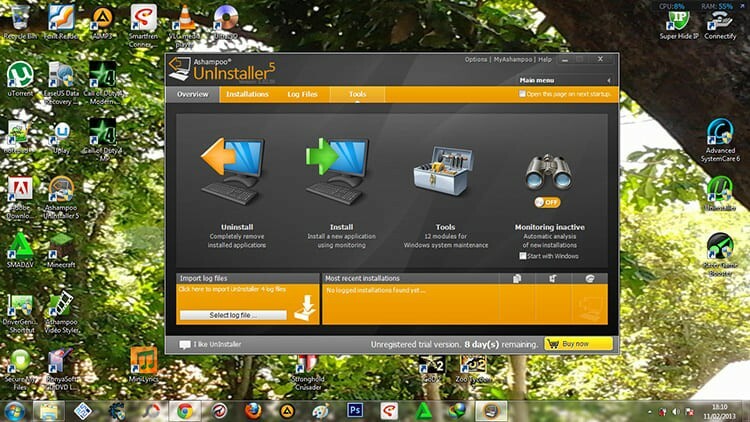
Pagrindinės šios programos funkcijos yra:
- patobulintas likučių radimo po ištrynimo algoritmas;
- programinės įrangos diegimo proceso stebėjimas, kuris supaprastina būsimą pašalinimą;
- OS atnaujinimų pašalinimas iš sistemos;
- papildomos funkcijos, įskaitant priedą registro ir disko valymui optimizuoti, paslaugų ir procesų tvarkyklę, galimybę visiškai pašalinti.
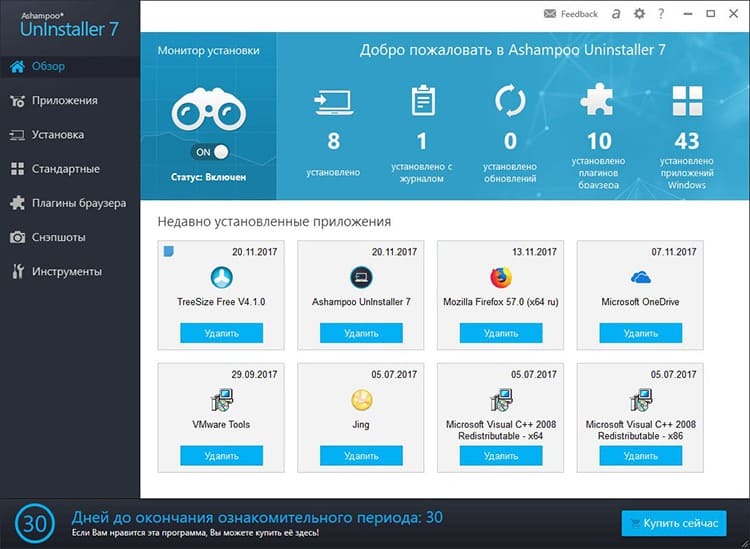
ĮINFORMACIJA!
Skirtingai nuo daugelio programų, ši programa palaiko tik naujausias „Windows“ versijas, todėl ji neveiks „XP“ ar „Vista“.

„Soft Organizer“ - pašalinimo priemonė
Programa, kuri dar visai neseniai buvo platinama tik mokama tvarka. Visai neseniai ji tapo nemokama, turėdama ribotas pagrindines funkcijas, kurių visiškai pakanka kokybiškai pašalinti įdiegtas programas.
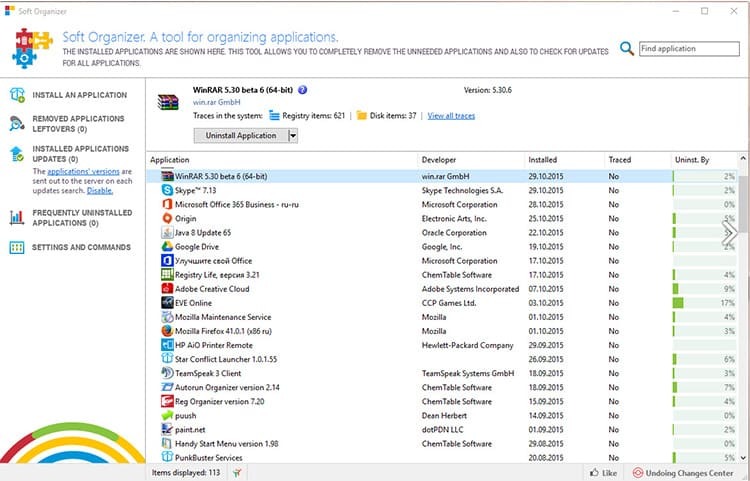
Verta paminėti, kad mokama galimybė taip pat negali būti vadinama per daug varginančia. Vieno kompiuterio metinė licencija kainuoja tik 360 rublių. Tarp pagrindinių programos ypatybių ekspertai pabrėžia:
- partijos ištrynimas;
- sukurti sistemos atsarginę kopiją prieš pašalinant;
- grįžti į naudingumo programos pakeitimų momentą.
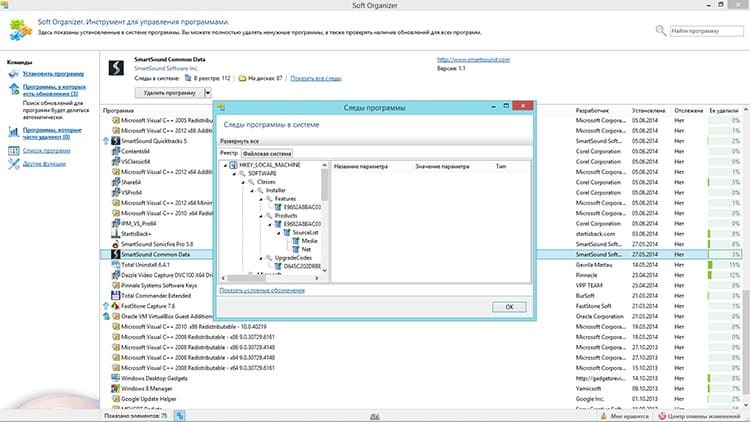
Versijoje su „Pro“ prefiksu galite papildomai stebėti, ar yra įdiegtų programinės įrangos naujinimų, ieškoti failų likučių po prastos kokybės pašalinimo ir sekti diegimus.
ĮINFORMACIJA!
Vienintelis erzinantis veiksnys, kai programa veikia, yra trukdantis mokamų funkcijų langas, užimantis pusę ekrano.

„Total Uninstaller“ yra geriausias „Windows 10“ ir ankstesnių versijų šalintojas
Kitas mokamas kūrėjo siūlomas produktas, kurio bandomasis laikotarpis yra 30 dienų, po kurio turėsite sumokėti už programinės įrangos naudojimą. Minimalaus funkcijų rinkinio kaina visam gyvenimui kainuos 20 USD, o jei reikia maksimalaus funkcionalumo, turėsite atsiskirti nuo 250 USD.
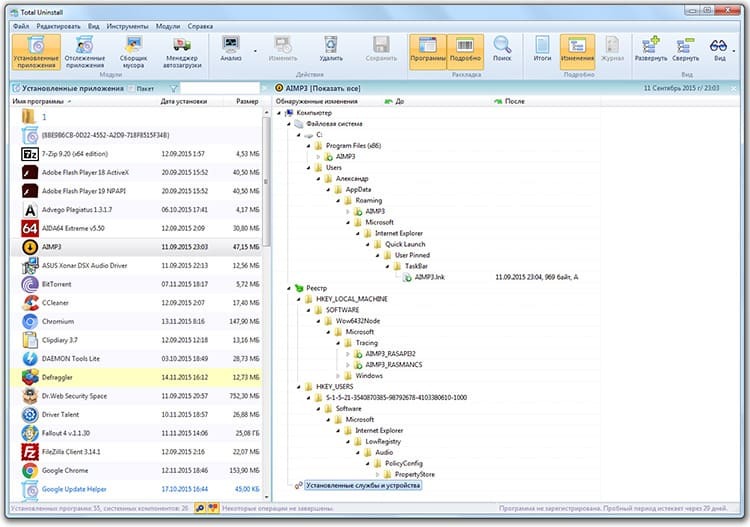
Ši priemonė laikoma geriausia ne tiek dėl funkcijų rinkinio, kiek dėl gerai suplanuotos sąsajos ir matomumo. Programos ekranas yra padalintas į dvi dalis. Pusėje vartotojas mato visų įdiegtų programų sąrašą. Tačiau įdomiausia yra antroji pusė, kurioje rodomi visi pakeitimai, atlikti po įdiegimo sistemos registre ir failų sistemoje.
Be to, programa leidžia:
- sukurti sistemos atkūrimo tašką;
- paleisti virtualioje aplinkoje;
- stebėti ir valdyti paleidimą;
- eksportuoti pasirinktas registro šakas;
- įveskite konsolės komandas;
- perkelkite jau įdiegtą programinę įrangą į kitą kompiuterį.
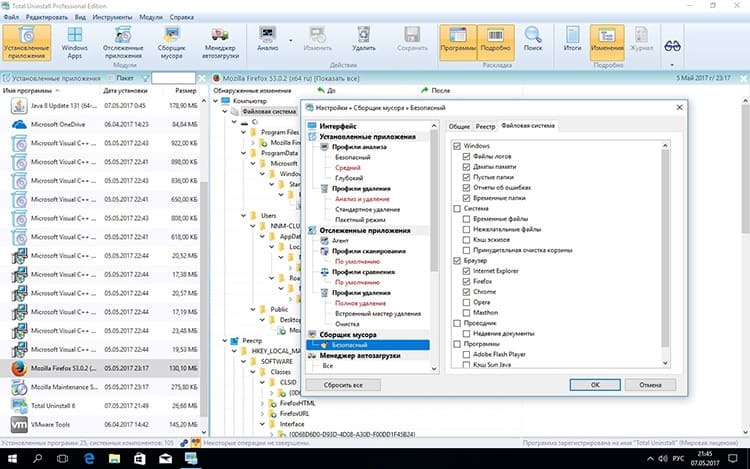
Programos, skirtos ištrinti failus, kurių negalima pašalinti standartinėmis priemonėmis
Retkarčiais kiekvienas „Windows“ operacinės sistemos vartotojas susiduria su tuo, kad neįmanoma ištrinti tam tikro failo. Tai gali būti likusi programa ar net koks nors dokumentas.
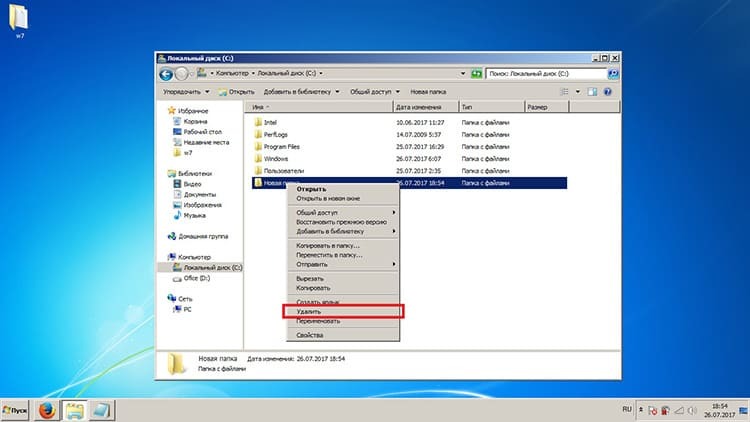
Taip atsitinka, kai sistemoje vykdomas su šiuo failu susijęs procesas, kuris nesuteikia galimybės jo ištrinti. Dažniausiai priežastis yra tam tikras OS gedimas, dėl kurio „įšaldomas“ failų procesas. Ypač nemaloniais atvejais nepadeda net kompiuterio paleidimas iš naujo.
Vienintelė išeitis yra specializuotos programos, skirtos ištrinti sistemos užrakintus failus. Tai yra mažos programos, kurios puikiai atlieka savo užduotis.
„IObit Unlocker“
Žinomo kūrėjo produktas, kuris yra nedidelė programa, kurią patartina naudoti, kai pasirodo klaida „Šis failas užimtas kitu procesu“.
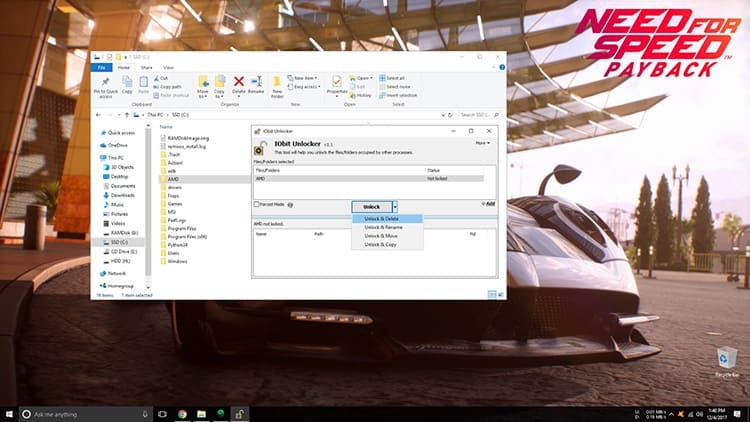
Pažymėtina, kad kūrėjai įdiegė „Drag'n'Drop“ sistemą. Tai reiškia, kad vartotojas gali tiesiog vilkti norimą elementą į programos langą, kuris atlaisvina prieigą prie failo.
Trūkumas yra diegimo vedlio galimybė įdiegti nepageidaujamas programas, todėl turėtumėte atidžiai pažymėti žymimuosius laukelius ir pašalinti nereikalingus langelius.
Atsiliepimai apie programą „IObit Unlocker“
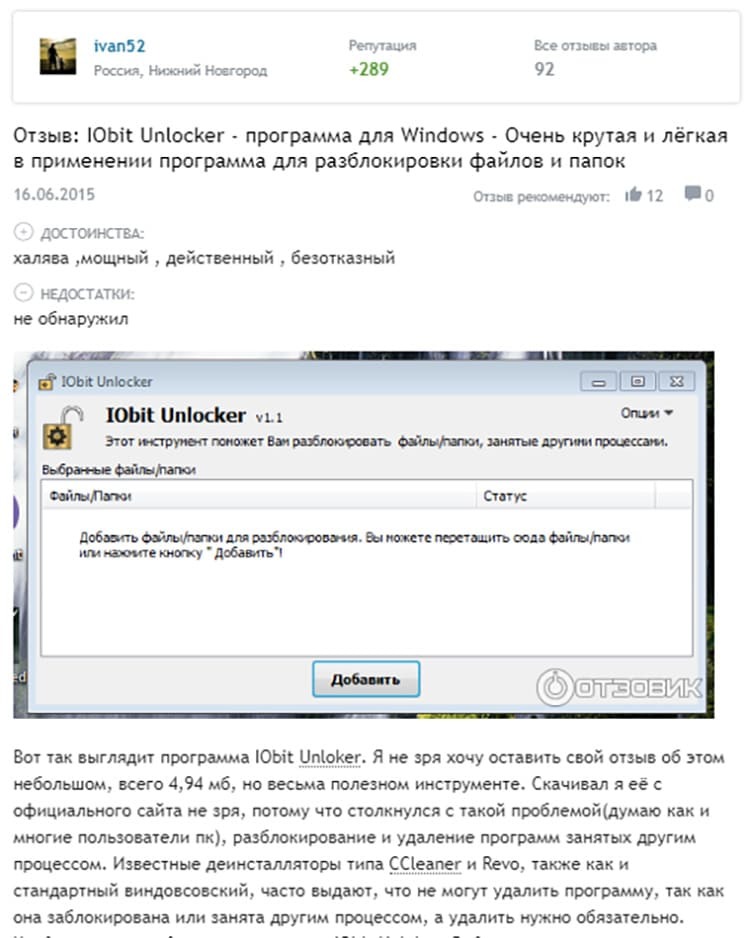
Atrakintuvas
Priemonė su paprastu pavadinimu, nurodančia jos paskirtį. Tai maža programa, leidžianti priverstinai atsikratyti aplankų ir failų, kurių negalima pašalinti naudojant standartinius OS įrankius. Programos privalumai yra įterpimas į kontekstinį meniu, paprastas naudojimas, mažas išteklių suvartojimas ir galimybė ištrinti net sugadintus failus. Pagrindinis trūkumas yra nedidelis programos funkcijų ir nustatymų skaičius.

„Unlocker“ apžvalga
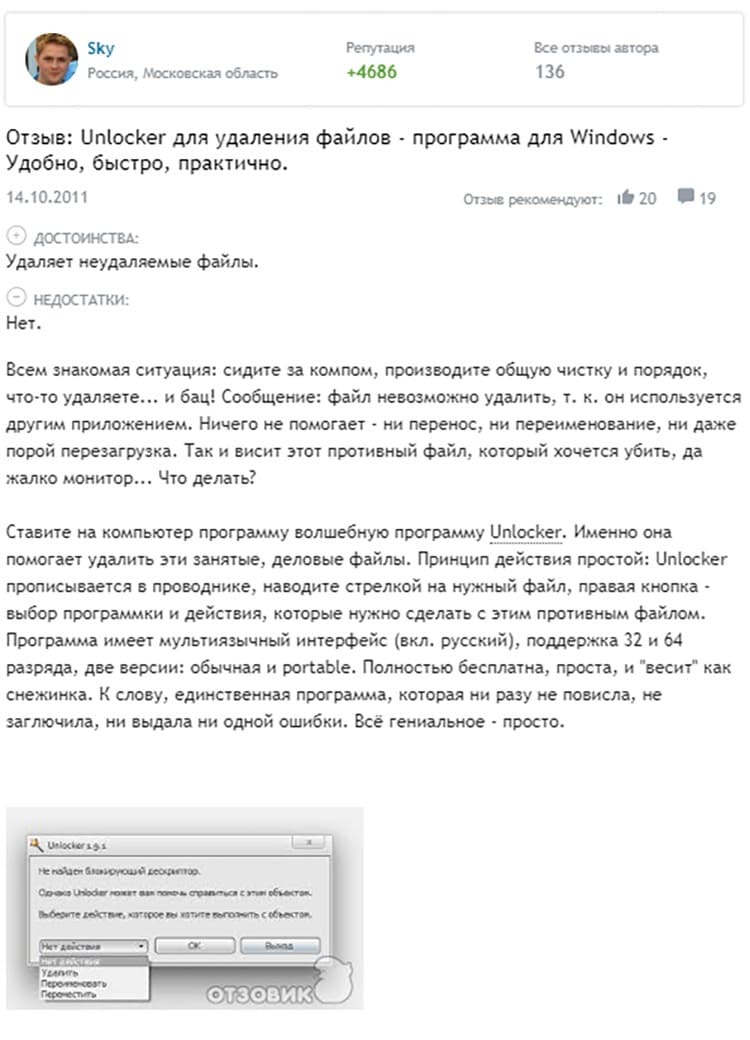
„LockHunter“
Priemonė, kurios pagrindinis tikslas yra atblokuoti procesus, trukdančius ištrinti failą ar aplanką. Tarp programos funkcijų yra integravimas į kontekstinį meniu, visiškas procesų pašalinimas, blokuoti prieigą prie failo, ištrinti elementus iš šiukšliadėžės, sustabdyti skambučius į dinamiškas bibliotekas, didelis darbo greitis.
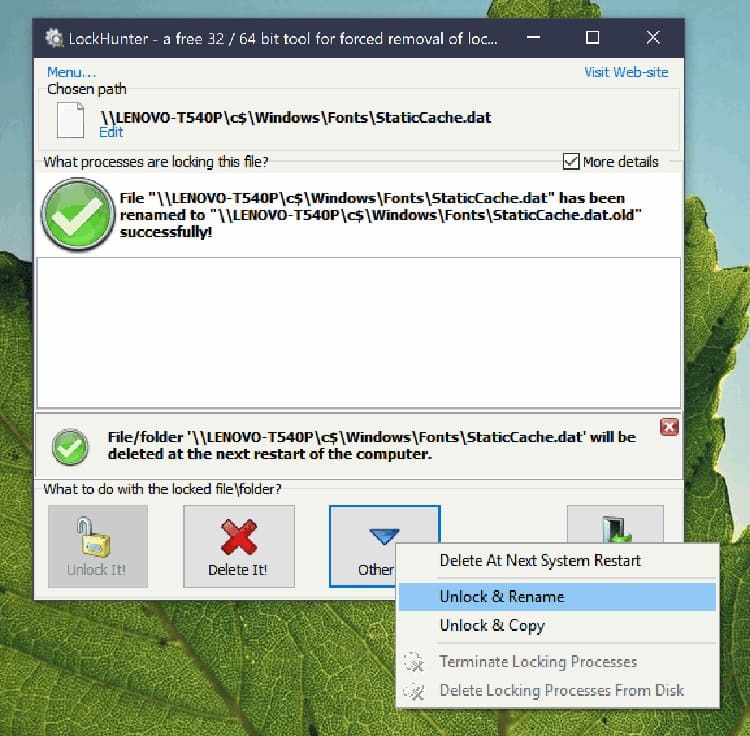
Vienintelis trūkumas yra rusiškos sąsajos nebuvimas, tačiau informaciniai mygtukai leidžia viską daryti intuityviai.
ĮINFORMACIJA!
Vartotojai pastebi, kad kartais, nutraukus procesą, programa gali tiesiog užšalti.

Atrakinkite IT
Programos pavadinimas yra „EMCO UnLock IT“. Su jo pagalba galima laisvai pasiekti užrakintą failą, vėliau pašalinant nepageidaujamą elementą. Spustelėjus norimą programą, programa parodo visus priklausomus procesus. Programa, kaip ir visos kitos panašios programos, yra integruota į naršyklę ir įjungiama paspaudus dešinįjį pelės mygtuką. Be to, naudodami „UnLock IT“ galite išvalyti kompiuterį nuo virusų. Programa visiškai nemokamai platinama iš oficialios kūrėjo svetainės.
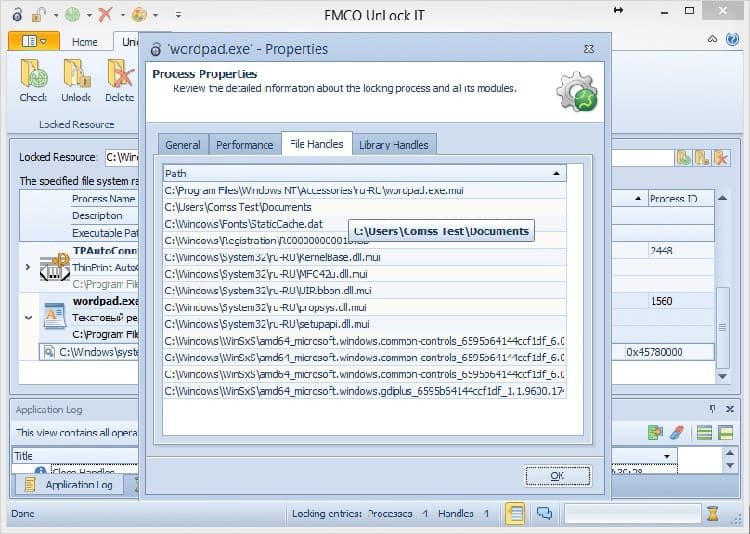
Programos, skirtos pašalinti programas, skirtas „Android“
Išmaniųjų telefonų vartotojai taip pat susiduria su poreikiu įdiegti trečiųjų šalių programas, kad visam laikui ištrintų failus ir programas. Nepaisant to, kad yra įmontuota užduočių tvarkyklė, atsakinga už programinės įrangos pašalinimą, ji ne visada gali visiškai išvalyti vidinę įrenginio atmintį, nes ji negali ištrinti duomenų iš talpyklos.
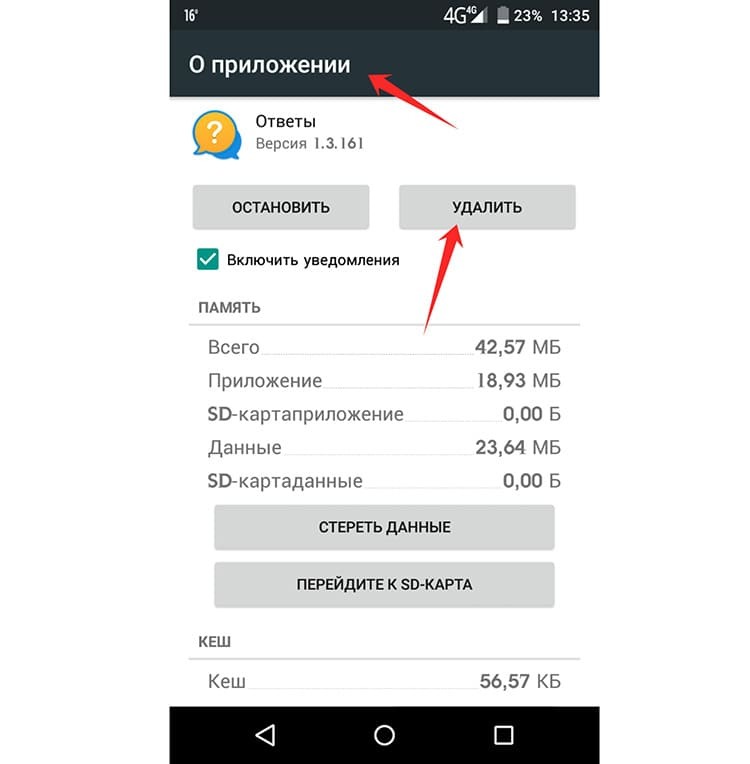
Populiariausia „Android“ programa yra „Uninstaller“. Naudojant nepretenzingą sąsają, programa puikiai atlieka savo darbą.
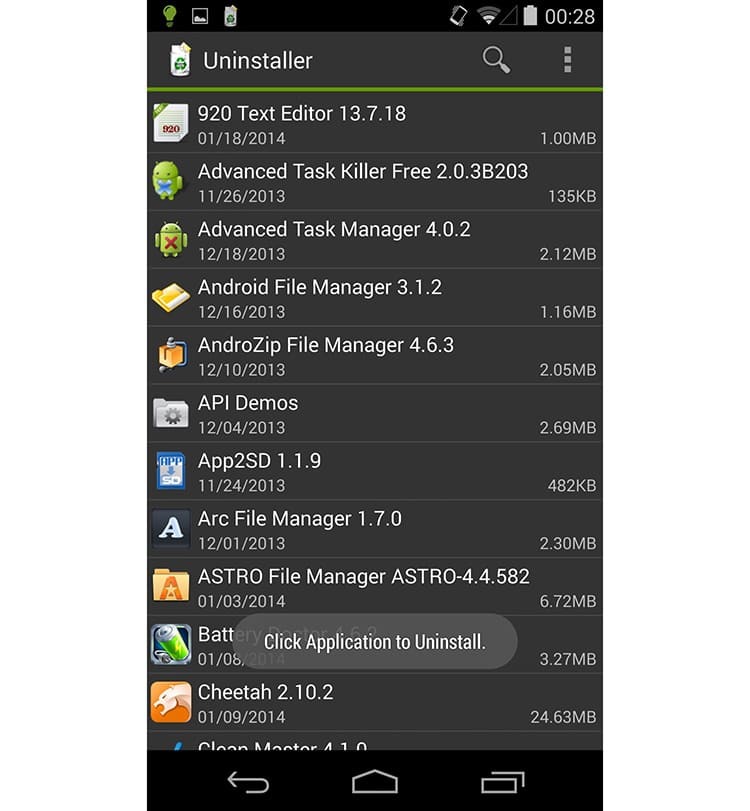
Funkcija veikia dviem režimais:
- Pusiau automatinis. Suaktyvinta programa stebi įdiegtas programas pagal naudojimo dažnumą ir siūlo jas pašalinti vienu mygtuko paspaudimu. Be to, bus išvalyta talpykla ir pasikartojantys failai.
- Rankinis. Režimas, kai vartotojas gauna visišką laisvę ir gali pasirinkti programinę įrangą, kurią pašalinti.
ĮINFORMACIJA!
Svarbi šio produkto savybė yra šakninių teisių nebuvimas, o tai labai supaprastina naudojimo procesą.

Atsiliepimai apie „Uninstaller“
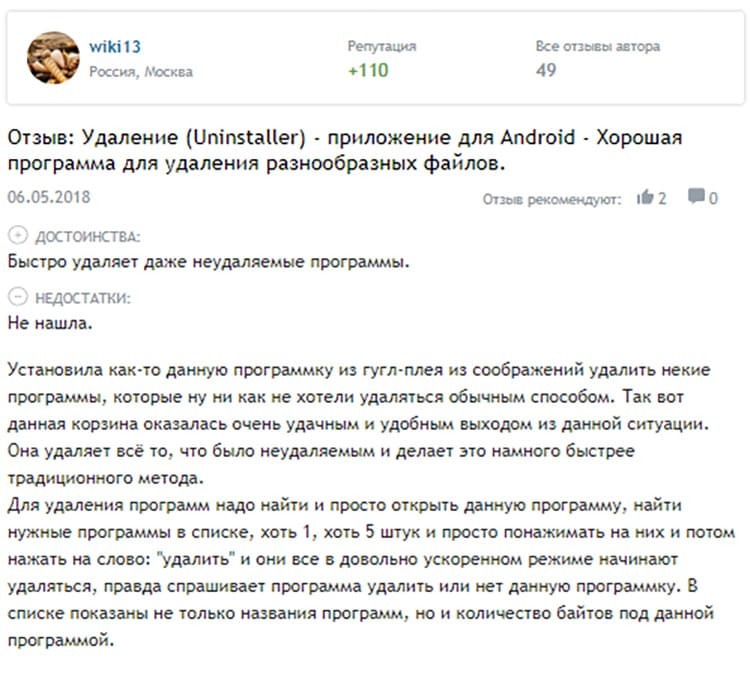
Kaip priverstinai pašalinti programą naudojant standartinius metodus
Nepaisant specializuotos programinės įrangos, kompiuterinio raštingumo ekspertai siūlo kelis būdus, kaip atsikratyti programos, kurios negalima pašalinti. Šie metodai yra naudingi žmonėms, kurie bent šiek tiek supranta kompiuterius, priešingu atveju geriau naudoti vieną iš aukščiau aprašytų programų:
- Priverstinai nutraukti procesą, kuris blokuoja prieigą prie failo. Tai galima padaryti naudojant užduočių tvarkyklę, kuri paleidžiama paspaudus klavišus Ctrl + Alt + Del. Pasirinkę reikiamą procesą, dešiniuoju pelės mygtuku spustelėkite kontekstinį meniu ir pasirinkite elementą „Baigti užduotį“.
- Įjunkite saugųjį režimą, kuris įjungiamas paspaudus klavišą F8 sistemos įkrovos metu. Įjungus saugųjį režimą, įkeliami tik patys pagrindiniai OS komponentai, o prieigą blokuojantys procesai greičiausiai tiesiog neveiks.
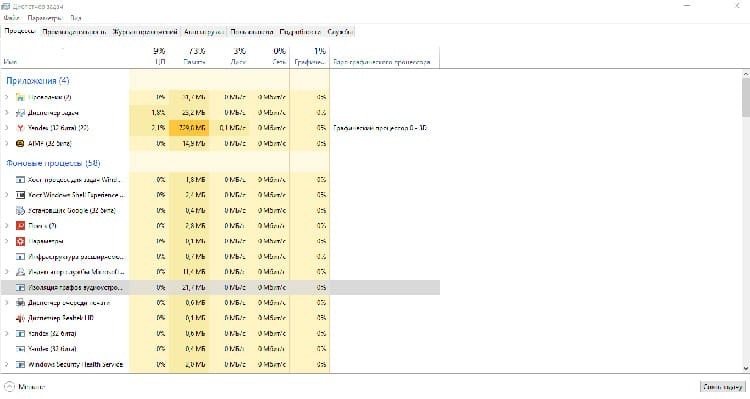
Žmogui, dirbančiam kompiuteriu, kuris tiksliai žino, ką daro, nėra nieko neįmanomo. Tai taip pat taikoma programų ir nereikalingų failų pašalinimo procedūrai. Aukštos kokybės programinės įrangos rinkinys, kuriuo turėtų naudotis kiekvienas vartotojas, padarys procesą greitą ir saugų. Dar kartą galite pamatyti geriausias pašalinimo programas iš pateikto vaizdo įrašo.
https://youtu.be/H_2rL_36URg



